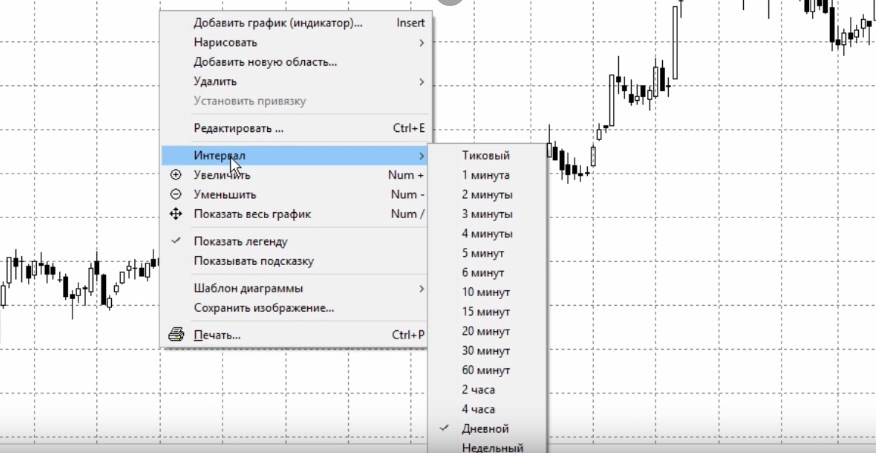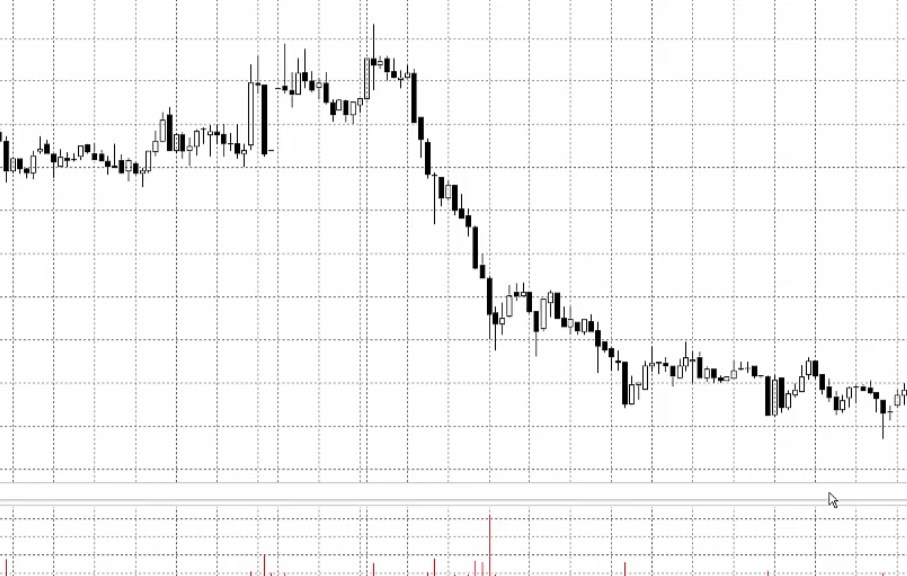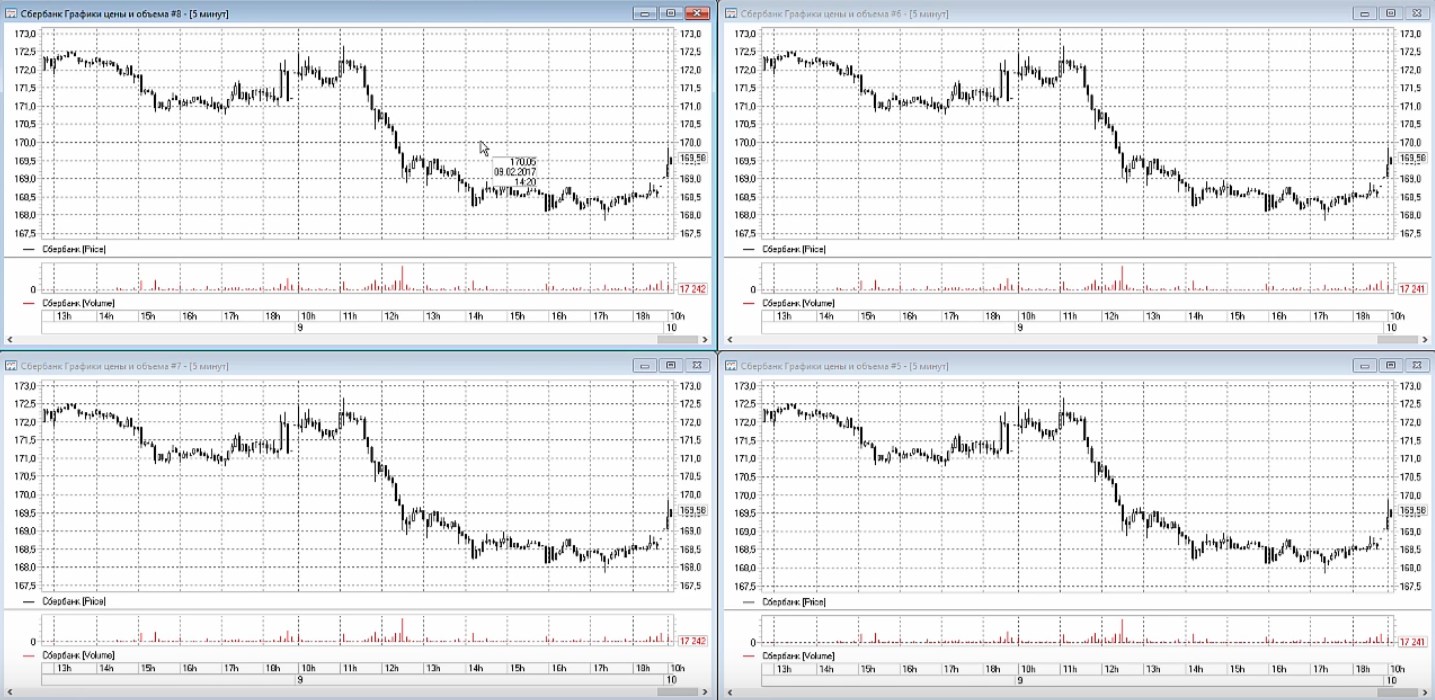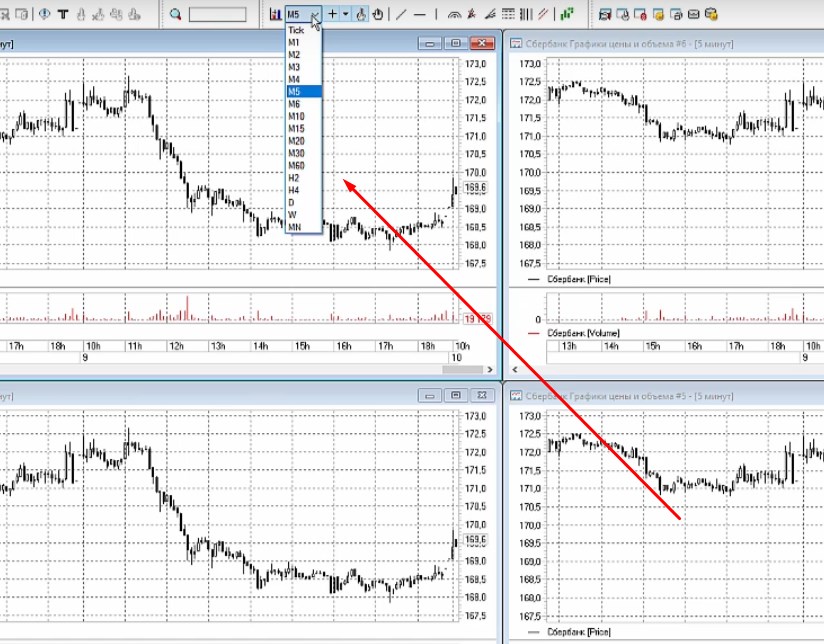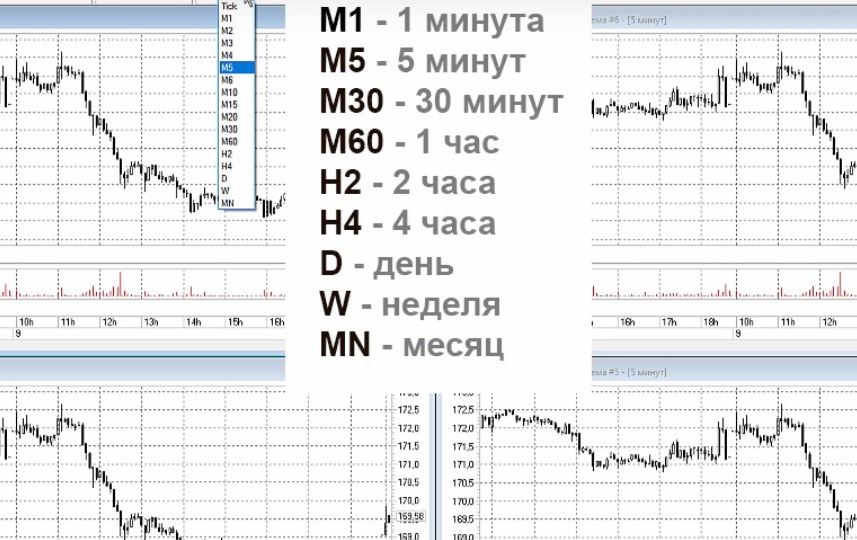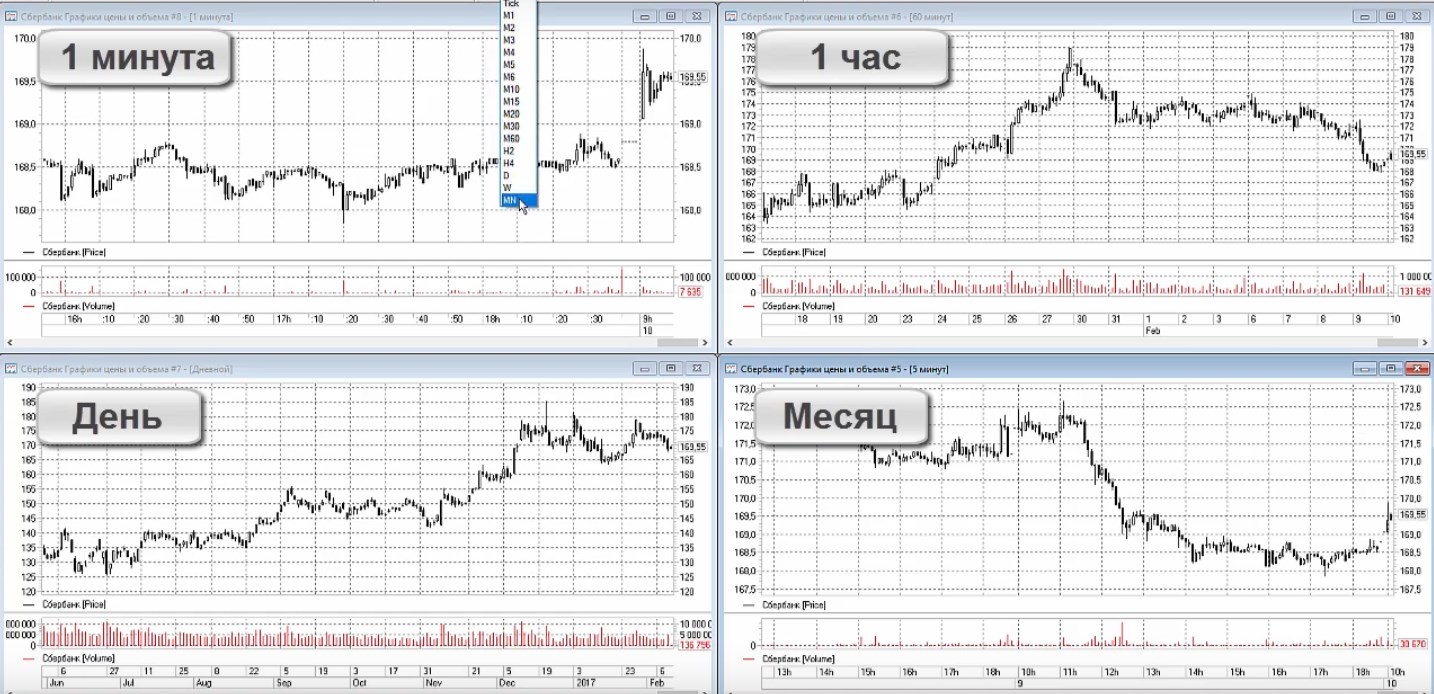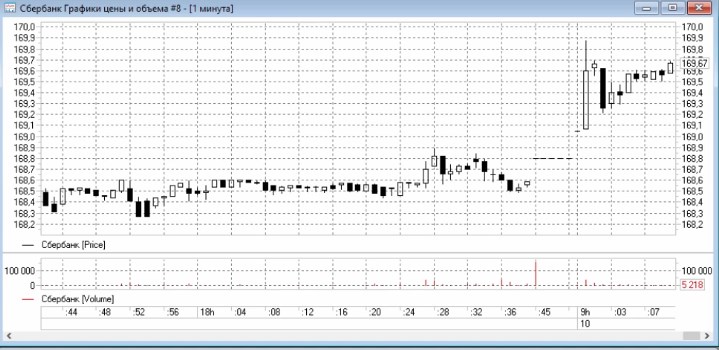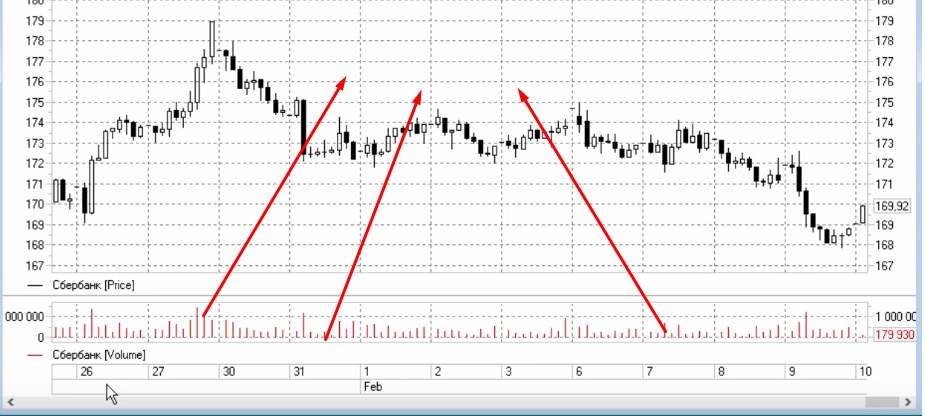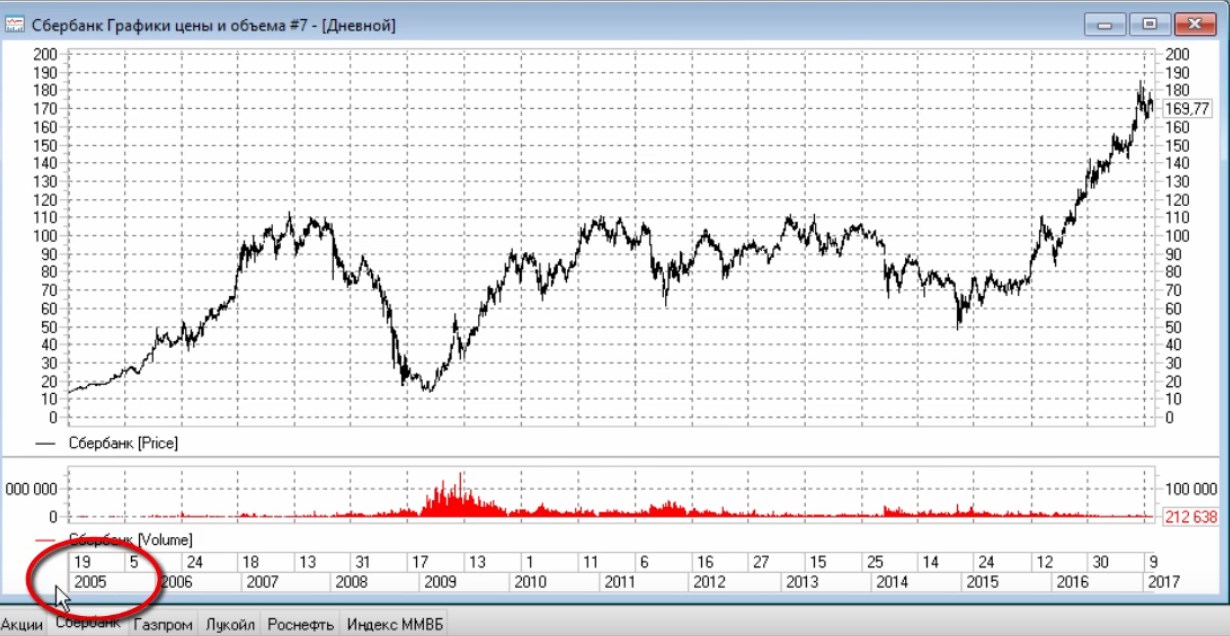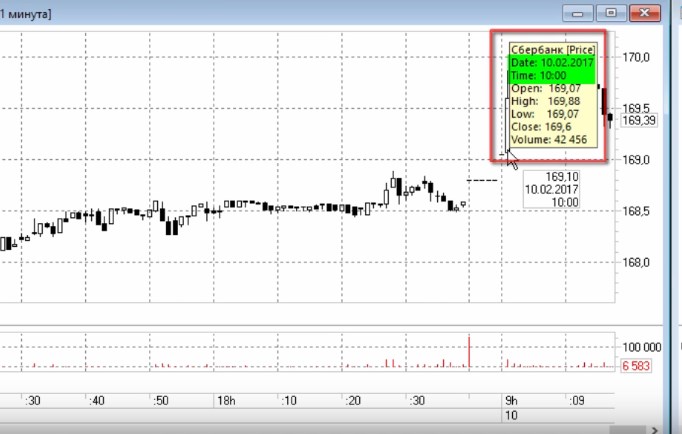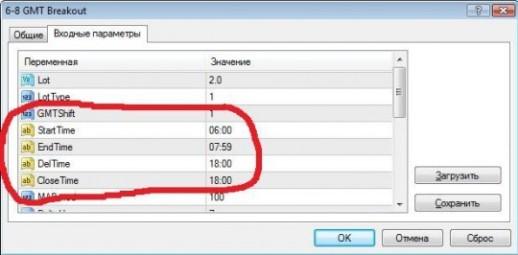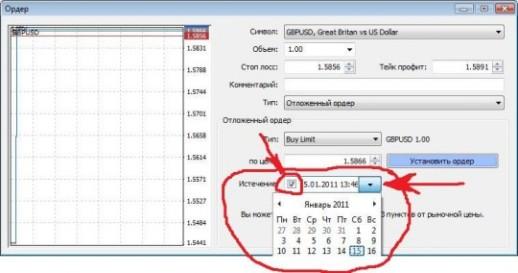Что такое временной период в терминале
Как настроить время в МТ4 и для чего нужно его изменять
В торговых терминалах график отображает изменение цены актива во времени, поэтому его неотъемлемой частью является временная ось. Значения на этой временной оси представляют для трейдера ценность не только как периоды, через которые происходит закрытие свечей, но и как средство анализа, позволяющее, например, выявить временную закономерность между происходящими событиями. Поэтому каждый трейдер обязан знать, как в MT4 настроить время таким образом, чтобы значения на горизонтальной оси ценового графика соответствовали действительности.
Сложность данного вопроса заключается в наличии нескольких разновидностей времени, относящегося к процессу форекс-торговли:
Время GMT полностью совпадает со временем, которое в настоящий момент наблюдается на меридиане, проходящем через Лондон (но лишь в зимний период, а в летний период разность между лондонским и гринвичским временем составляет 1 час). Узнать его точное значение можно здесь.
Серверное время можно узнать в торговом терминале либо по временной оси ценового графика (для этого лучше всего переключиться на минутный таймфрейм), либо в верхней части окна «Обзор рынка» (рис. 1). Оба эти времени одинаковы.
Рисунок 1. Серверное время в МТ4 (выделено красными овалами),
Например, на рис. 1 серверное время – 11:12, а время GMT при этом 08:12. Таким образом, разность между ними составляет 3 часа. Эта величина важна для трейдеров, ведущих торговлю отдельными типами советников, в алгоритмах которых применяется анализ времени именно по GMT. У таких советников имеется параметр GMToffset, который указывает, на сколько должно быть уменьшено время сервера, чтобы получилось время GMT (в данном случае параметру GMToffset необходимо присвоить значение 3).
Местное время – это время, которое действует в месте функционирования торговой платформы, посредством которой трейдер ведет торговлю (она может быть установлена как на обычный ПК, так и на VPS). Обычно оно совпадает со временем операционной системы и отображается в левом нижнем углу дисплея. При снятии скриншота, изображенного на рис. 1, местное время составляло 14:12 (компьютер расположен в Казахстане, а брокер, предоставляющий котировки – Forex Club). Таким образом, все три описанных временных параметра в общем случае имеют различные значения, что и вызывает путаницу.
Зачем трейдеру знать, как поменять время в МТ4
Одна из задач, которая решается контролем временных параметров на ценовом графике, заключается идентификации моментов открытия и закрытие торговых сессий (рис. 2). Ее важность заключается в том, что на каждой торговой сессии активны определенные крупные игроки и их группы, которые и определяют ценовую динамику. В результате с закрытием или открытием одной сессии может измениться рыночная обстановка – тренд, волатильность и т. д.
Рисунок 2. Время GMT действия соответствующих торговых сессий.
Можно ли настроить время в MT4
Как вариант, можно добавить дополнительные часы в операционной системе. Для этого следует левой кнопкой мыши щелкнуть на времени в правом нижнем углу экрана и выбрать пункт «Настройка даты и времени» (рис. 3).
Рисунок 3. Меню времени Windows, которое позволяет настроить время в МТ4 и ОС одинаковым.
В результате откроется настроечное окно, в котором следует перейти на вкладку «Дополнительные часы». Затем надо отметить галочкой один из пунктов «Показать эти часы» и в поле «Выберите часовой пояс» задать значение «(UTC) Время в формате UTC» (рис. 4).
Видео по теме
Рисунок 4. Окно настройки дополнительных часов Windows, используемых вместо того, чтобы поменять время в МТ4.
Проблемы с переходом между зимним и летним временем в МТ4
Переходы с зимнего на летнее время совершаются как в европейских странах, так и США. Однако эти переходы происходят в разные даты – в Европе в октябре-марте (последнее воскресенье в эти месяцы), а в Америке в ноябре-апреле (первое воскресенье этих месяцев). Таким образом, переход совершается с разницей в неделю. Соответственно, если сервер одного брокера располагается в Европе, а другого в США, то время в их терминалах не будет совпадать в период с последнего воскресенья октября или марта по первое воскресенье, соответственно, ноября или апреля.
Настройка графиков в MetaTrader 4
После установки торгового терминала MetaTrader 4 вы увидите, что основную часть терминала занимают графики. И это естественно. На графике отображается движение цены торгового инструмента. Вся работа терминала завязана на графиках. На них устанавливаются технические индикаторы и проводится технический анализ, а также вспомогательные элементы из панели “Графические инструменты”. На график устанавливаются торговые советники, на нем проводится свечной анализ (если график отображается с помощью японских свеч) График – это важнейший элемент торгового терминала MetaTrader 4. Итак, настройка графиков в MetaTrader 4.
Открыть новый график в терминале можно следующим образом:
— В окне “Обзор рынка” на строке валютной пары кликнуть правой кнопкой мыши, в открывшемся меню выбрать пункт “Окно графика”.


— В главном меню выбираем “Окно” – “Новое окно”.
— В главном меню выбираем “Файл”-“Новый график”. Дальнейшие действия те же.
— В окне “Обзор рынка” перетащить мышкой выбранную валютную пару на любое место терминала, при этом удерживая клавишу Ctrl. Тоже самое можно проделать, удерживая нажатой левую кнопку мыши.
Открыть можно практически любое количество графиков. Открывайте столько, сколько вам нужно.
Изменить таймфрейм (временной интервал) в терминале MetaTrader 4 можно так:
— Самый простой способ – в панели инструментов “Период графика” выбираем необходимый от минутного до месячного.
— В панели инструментов “Графики” выбираем вкладку “Периоды”.
— В любой области открытого графика кликаем правой кнопкой мыши, выбираем “Период”.
— В главном меню терминала выбираем “Графики” – “Период”.
Типы графиков, которые можно построить в терминале MetaTrader 4.
— Линейный график. Представляет собой ломаную линию, которая отображает изменение цены за определенный временной интервал. Он строится в основном по ценам закрытия. Этот вид графиков редко используется, т.к. несет в себе мало информации. Его можно использовать для определения общей тенденции на больших временных интервалах.
— График баров. Более распространенный вид графиков, который состоит из баров (вертикальная линия). Каждый бар отображает:
1. цену открытия – черточка слева от вертикального столбика;
2. цену закрытия – черточка справа от вертикального столбика;
3. максимальную цену – верхняя точка столбика;
4. минимальную цену – нижняя точка столбика.
Этот вид графиков более информативный и дает больше возможностей для технического анализа.
— График японских свечей. Самый распространенный и популярный метод анализа изменения цены, т.к. он самый наглядный и представляет максимум информации о движении цены за определенный промежуток времени. В отличие от бара, свеча имеет тело, цвет которого более наглядно показывает направление изменения цены.
Изменить тип отображения графика можно:
— при помощи панели инструментов “Графики”
— или в главном меню выбираем “Графики” и тип графика.
Рассмотрим команды контекстного меню, которое можно вызвать, кликнув правой кнопкой мыши по графику.
— Торговля. Предлагает возможность открыть отложенный ордер “SellLimit” или “BuyLimit” определенным лотом, установить алерт по той цене, на которой находится курсор в данный момент. Также можно просто вызвать окно “Ордер”.
— Стакан цен. Открывается окно, в котором можно установить лимитный ордер по выбранной цене, установить объем сделки, тейк-профит и стоп-лосс. Можно также вызвать окно “Ордер”, чтобы открыть ордер по рыночной цене.
— Торговля в один клик. Убирает вывод окна с дополнительным подтверждением совершения сделки.
— Удалить скрипт. Удаляет скрипт, если он у вас установлен. Этот пункт в меню будет активен, если скрипт установлен на графике.
— Список индикаторов. Выводит окно со всеми установленными на график индикаторами. В нем можно изменить свойства индикатора или удалить его. Этот пункт активен, если индикатор установлен на графике.
— Советники. В этом дополнительном меню можно открыть окно управления советником, удалить его или открыть окно “Тестер стратегий” для тестирования данного советника на истории. Этот пункт активен, если советник установлен на графике.
— Период. Выбираем временной интервал (таймфрейм) графика.
— Шаблон. Открывает дополнительное меню управления шаблонами. Здесь можно сохранить шаблон, загрузить или удалить его.
Если вы хотите сохранить выбранный вид графика, все установленные индикаторы и использовать их на графиках других валютных пар, то выбираете пункт “Сохранить шаблон”. В шаблоне сохраняются:
— тип и масштаб графика;
— индикаторы и советники с их настройками.
Шаблон автоматически сохраняется в файл с установленным терминалом. Вы можете задать определенное имя и сохранить его в любую папку на вашем компьютере.
Чтобы не настраивать графики других валютных пар, теперь вы можете воспользоваться готовым шаблоном и установить его за пару секунд и пару кликов мышью. В подменю ”Шаблоны” выбираете необходимый шаблон из выпадающего списка, если он сохранен в этом же терминале. Если вы его сохранили в другую папку компьютера, выбираете “Загрузить шаблон” и ищете папку с сохраненным шаблоном. Ненужные шаблоны в этом меню можно удалить. Подробнее об установке шаблонов читайте в статье «Как установить шаблон в MT4».
— Обновление. Обновить исторические данные. Загружаются недостающие данные в истории.
— Авторазмер. Высота всех окон индикаторов устанавливается по умолчанию.
— Сетка. Установить или удалить сетку на графике.
— Объемы. Показать или удалить график объемов торгов.
— Увеличение/уменьшение. Увеличить или уменьшить масштаб графика. Доступно несколько шагов. Эти же действия можно произвести в панели “Графики”, нажав на кнопки
— Сохранить как рисунок. Сохраняет скриншот графика. То же самое можно проделать в главном меню: “Файл” – “Сохранить как рисунок”. Подробнее, как сделать скриншот в терминале МТ4, читайте здесь »»
— Предварительный просмотр. Предварительный просмотр графика перед печатью.
— Печать. Печать графика.
— Свойства. Открывается окно настройки графика. На вкладке “Цвета” вы можете выбрать одну из трех стандартных цветовых схем, а также отдельно поменять цвет любого элемента графика.
На вкладке “Общие” есть дополнительные возможности для настройки графика.
Как видите, настройка графиков в MetaTrader 4 возможна абсолютно разная, на любой вкус и для любых целей. Теперь, я думаю, это не вызовет у вас затруднений.
Начинающим инвесторам
Рубрики блога
Настройка QUIK 7: временные периоды (М1, М5, H1, D1)
Продолжаем рассматривать особенности настройки терминала QUIK 7. В данной статье мы поговорим о временных интервалах. А именно рассмотрим, какие есть периоды времени, как менять интервалы. Этот момент крайне важен, поскольку каждый день трейдер при заключении любой сделки, независимо от выбранного актива будет изменять временной период.
Итак, чтобы открыть интервалы, нужно нажать на график правой кнопкой мыши, затем всплывет меню, где нужно выбрать интервал.
Что такое временной период
Это промежуток времени, который используется для группирования котировок.
Для наглядности рассмотрим график 60 секунд. На М1 каждая свечка отображает колебание стоимости на протяжении 1 минут. 1 свеча = 1 минуте, выходит 1 свеча изображается за 1 минуту. Когда завершится минута, будет рисоваться новая свечка:
Теперь рассмотрим 5-минутный график. Здесь каждая свечка показывает движение стоимости за пять минут. 1 свеча – это полноценный график:
Пример
Для наглядности добавим на терминал четыре разных графика, затем настроим в них разные интервалы времени. Это позволит понять разницу, которая четко видна в отображении движения стоимости.
Нажимаем на окно, выделяем его, удерживая control+n. После этого на терминал добавляется еще 2 окна, расставляем их по порядку. Помните, что для каждого нужно выставить разные интервалы времени.
Интервал можно изменить, используя панель быстрого доступа. Для этого предстоит выделить окно, затем изменить интервал, выбрать его можно как раз в панели:
Обратите внимание, что во всплывающем меню временных интервалов используется сокращение:
Теперь приступаем к выставлению периодов, на скриншоте внизу указано для какого окна какой интервал нужно выбрать.
Теперь кратко о каждом графике в зависимости от временного интервала:
1. М1 – указывает на колебание стоимости в увеличенном масштабе. 1 свеча = 1 минуте. Графику свойственны динамичные движения, и пользователь может наблюдать за незначительными колебаниями стоимости на графике. Но, обратите внимание, что видеть можно движения исключительно за сегодняшний день или за несколько предыдущих. Какое движение акции было на протяжении месяца, или года на М1 увидеть нельзя. Этот интервал считается оптимальным для завершения краткосрочных операций на протяжении суток.
2. Н1 – в данном случае, каждая свечка рисуется 1 час. Часовая свечка – считается небольшим графиком, так как в нем 60 минутных свечек. На данном графике уменьшается количество рыночного шума, что свойственно больше М1. Оптимальное решение для среднесрочного трейдинга, получается, что можно находиться в одной позиции от 1 до 7 дней.
Линии расположенные вертикально, на которые указывают стрелки красного цвета – разделяют периоды. Линия, отображенная в конце дня, помогает разделить сам график на дни.
3. D1 – это дневной график. 1 свеча – это представляет данные за один день. Помните, что этот график считается базовым для проведения анализа движения стоимости. На дневном графике можно следить за глобальными трендами, каким было движение стоимости в начале года или в конце. При необходимости можно ознакомиться с колебаниями за пару лет.
К примеру, на скриншоте внизу можно увидеть движение актива аж за 2005 год:
Этот тип графика считается оптимальным для долгосрочного трейдинга. То есть осуществляется удерживание позиций от 7 дней до пары месяцев.
4. MN – это месячный период. Здесь 1 свечка отображает колебание стоимости на протяжении месяца.
Если навести на свечку на терминале, пользователь сможет воспользоваться подсказками. Инвестор получает информацию о дате и времени открытия данной свечки.
Каждый пользователь должен подобрать для себя оптимальный временной интервал, с которым он далее будет работать. Весьма часто многие отдают предпочтение D1 и М5. Кто-то работает только с М1. Месячные интервалы встречаются в работе не менее чаще, чем дневные.
Главное, чтобы инвестор понимал, что при выборе М1, повышается шум рынка, что негативно сказывается на точности сигналов. Поэтому новичкам лучше обратить внимание на интервалы от М5 и выше.
Временные интервалы MetaTrader 4
Таймфрейм Форекс (временной промежуток) – это временной интервал котировок, который показывается на графике финансового инструмента. Получается, что это время, которое включает один бар или свеча в себя. Наиболее популярным среди трейдеров является терминал MetaTrader 4, который предлагает такие временные интервалы :
Правильно выбрать время на Форекс очень важно, так как от этого будет зависеть удобство и прибыльность торговли. Выбрать временной интервал можно, попробовав поторговать с разными таймфреймами на тренировочном счету, просмотрев уроки Metatrader 4, почитав описания каждого из них. Многое будет зависеть от того, сколько свободного времени есть у трейдера, сколько времени он сможет проводить у компьютера, предпочитает ли заключать короткие многочисленные сделки или одну, но на длительный срок.
Таймфрейм Metatrader 4 от М1 до Н1 (от одной минуты до одного часа) предполагает открытие и закрытие сделок внутри дня. Трейдер может проводить большое количество сделок, с высокой интенсивностью, беря пару пунктов прибыли. Работа с такими временными промежутками предполагает серьезное психологическое напряжение, большую концентрацию внимания, сильно выматывает. Такой ритм способен выдержать не каждый трейдер, так как довольно сложно следить за многими торговыми инструментами, все контролировать и быстро принимать решения.
Временной интервал от Н1 до Н4 (от одного до четырех часов) предполагает среднесрочную торговлю, когда сделки длятся в течении нескольких часов. Психологическая нагрузка на трейдера гораздо ниже, так как он может не отслеживать сиюминутные изменения цены на рынке, работать с большим количеством инструментов, получать неплохую прибыль.
При работе с интервалами в диапазоне от Н4 до MN (от 4 часов до месяца) трейдер ведет долгосрочную торговлю. Сделки могут заключаться на недели, не требуют ежеминутного контроля и анализа. Такая работа больше напоминает инвестирование, требует долгосрочных прогнозов, но не постоянной сосредоточенности, немалой суммы на депозите, терпения, умения использовать максимум технических средств, строить верные прогнозы.
Разделение является достаточно условным – никто не будет мешать трейдеру выбирать временные интервалы MetaTrader 4 в минутах и держать позиции неделями, но такие действия просто нецелесообразны и вряд ли принесут желаемый результат.
Время на Форекс: сессии Forex, время терминала, Брокера
Время на Форекс – один из наиболее важных параметров, так как касается многих аспектов торговли: торговые сессии Форекс, время работы валютного рынка, время торгового терминала MetaTrader4, время выбранного брокера или дилингового центра, особенности торговли по времени и важность временного фактора на валютном рынке.
Данное обучающее видео с описанием было создано именно для того, чтобы обозначить основные аспекты времени и рассказать все, что касается временных рамок в торговле на рынке Форекс.
Каждому трейдеру нужно помнить, что рынок Форекс работает 5 дней в неделю и 24 часа в сутки. Каждый из брокеров Форекс (независимо от торгового терминала) работает в соответствии с собственным временем, определяющимся GMT. Котировки, при этом, у всех отображаются одинаково. То есть, рынок работает в одном и том же реальном времени по всему миру, но вот обозначения времени разные – в США это одни цифры на часах, в тот же момент в России – совершенно иные.
Все зависит от места нахождения брокера, привязки торгового терминала к времени GMT «-» либо «+».
Особое внимание стоит обратить на то, что некоторые брокеры меняют время с зимнего на летнее, но это не обязательно. За этим нужно следить в случае, если трейдер привязывает свою торговлю к определенным временным рамкам, сессиям. В качестве примера можно привести время нескольких брокеров: Forex4you – зимой GMT+1 и летом GMT+2, Альпари зимой GMT+1 и летом GMT+2.
Индикатор выводит на экран торгового терминала такие данные: время после того, как был открыт последний бар, время GMT, время терминала (брокера или диллингового центра), время в различных городах мира.
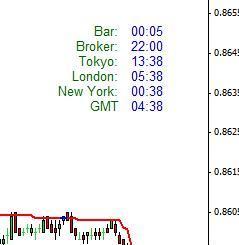
На мировом рынке существует всего 4 торговые сессии Форекс : Азиатская сессия, Тихоокеанская сессия (наиболее спокойная, ее часто игнорируют), Американская и Европейская сессии. Большая часть русских трейдеров работают по среднеевропейскому времени, которое от Московского всегда отличается на два часа.
В России, Украине, других странах СНГ на летнее время переходят в последнее воскресенье марта, в 2.00 по местному времени на 1 час вперед. Обратный переход на зимнее время выполняется в последнее воскресенье октября в 3.00 по местному времени на 1 час назад. На летнее время в Европе (время СЕТ) переходят в 1.00 по GMT 25 марта на 1 час вперед, на зимнее время переходят в 1.00 28 октября на 1 час назад.
Очень важным является временной фактор в сделках, которые заключаются. Для работы на валютном рынке написано множество стратегий, опирающихся на временные показатели торговой сессии либо на конкретное время по GMT. К стратегиям нередко привязывают советники Форекс для торговой платформы, поэтому время в Metatrader 4 – важный показатель. Именно в связи с использованием советников и стратегий трейдеры сталкиваются с временным фактором.
Скачивая стратегии и советники с сайта, нужно помнить о некоторых нюансах. Скачав и установив стратегии, не нужно менять в них время при переходе времени на летнее или зимнее: здесь эта величина постоянная и не учитывает переходов. Если в советнике стоит время, к примеру, GMT+1, все равно не нужно менять его на зимнее или летнее.
Учитывая то, что в разных странах время переводят с разницей в одну-две недели, нужно разобраться, как правильно использовать советники в данный период. Лучше всего торговать так же, как обычно, не обращая внимания на разницу в часах. Если же факт разницы во времени смущает трейдера, тогда лучше воздержаться от торговли в это время.
Следует разобраться и с тем, какой параметр GMTShift ставить в скачанных советниках Форекс. Все советники на сайте предполагают время для брокера, равное GMT+2 летом и GMT+1 зимой. Чтобы узнать, какой параметр нужно устанавливать трейдеру, желательно установить в торговую платформу индикатор Clock_v1_3.mq4, провести тест и узнать разницу брокера с GMT, соответственно изменив параметр GMTShift.
Многие трейдеры задают вопрос, что нужно менять в параметрах советника Форекс, к примеру, при таких показателях:
Если все верно, тест должен быть идентичным тому, который был получен при покупке советника в архиве. Тесты советников лучше всего делать в Альпари, так как этот ДЦ предлагает наиболее полный архив котировок и тесты дает самые правильные. Для определения правильности теста нужно обратить внимание на параметр «Качество моделирования» (90%), а количество рассогласования графика равно 0.
Такие показатели свидетельствуют про загрузку всех котировок, предоставленных ДЦ.
Доказательство этому – два параметра: количество сделок за выбранный промежуток времени в двух ДЦ (один из них Альпари) и сделок в Альпари больше, чем в ДЦ трейдера; количество баров в истории (часто в Альпари их намного больше). Тестирование советника именно в Альпари дает уверенность, что он правильно работает и работает вообще.
Часто случается, что трейдеры используют советник RETURN, а время в ДЦ отличается от Альпари и непонятно, какие параметры менять. В таком случае достаточно поменять время выставления ордеров Hour_Send и выполнить тест стратегии после смены временного параметра. Если советник не успевает установить все нужные ордера по времени, нужно увеличить параметр Shift_Minute – сдвиг по минутам для открытия позиции.
Торговля по времени вполне возможна, но далеко не так проста, как это может показаться на первый взгляд.
Торговлей на новостях называется стратегия Форекс, позволяющая торговать в определенное время на валютном рынке – в моменты, когда появляются новости, касающиеся экономических показателей разных стран, из-за чего рынок в эти моменты делает резкие движения, часто совершенно непредсказуемые.
В торговле часто используют временные зоны Фибоначчи, но они не всегда точно показывают когда, в какую сторону будет наблюдаться разворот на рынке. Но если посвятить этому вопросу достаточно внимания и сил, можно добиться определенных положительных результатов в составлении прогнозов разворотов.
Довольно актуальной может быть торговля по сессиям Форекс. В таком случае нужно обратить внимание на Американскую и Европейскую сессии, так как именно там происходят основные движения валютного рынка. Это актуально, если речь идет про таймфреймы Форекс, не превышающие дневной промежуток. Можно найти стратегии Форекс, следующие временным рамкам, чтобы торговать четко по времени.
Торговый терминал MetaTrader4 предлагает одну полезную функцию – удаление в назначенное время отложенного ордера.
Если стоит птичка – значит, функция активирована, дальше нужно выбрать время и дату, когда сработавший ордер должен быть удален. Данная функция полезна тем, что дает возможность удалять ордера в случае, если за какое-то время рынок не активировал ордер. Удалив ордер, трейдер может перестраховаться и избежать срабатывания ордера в неудачное время.
Также желательно помнить о времени, через которое стоит закрывать открытые ордера либо удалять отложенные. Это стоит делать в случае, если трейдер открыл ордер (или активировался отложенный ордер), после чего цена рынка не идет по нужному направлению уже длительное время. Рынок замер на месте или пошел в нужное направление и остановился, но не дошел до тейк-профита – в таком случае лучше закрыть ордер или переставить его в уровень безубыточности.
Когда цена находится возле стоп-лосса либо периодически позволяет закрыться в безубытке, лучше закрыть безубыток либо ждать стоп-лосса. В рынок лучше войти позже, если события не развиваются так, как нужно трейдеру. Ведь успешная торговля возможна только в том случае, если трейдер умеет рассчитывать самые удачные точки входа на рынок и делать время на Форекс своим союзником.